4. クラウド音楽プレイヤー¶
このプロジェクトの目標はBlynkを使った音楽プレイヤーを作ることです。 音楽の再生は 5.7 Tone() または noTone() と同じように、プログラムに曲を書いてパッシブ・ブザーで再生する。 しかし、この例では、スイッチをクリックすると再生/一時停止ができ、スライダーをスライドさせると再生の進行状況を変えることができます。
必要な部品
このプロジェクトでは、以下の部品が必要です。
一式をまとめて購入するのは便利です。リンクは以下の通りです:
名前 |
このキットのアイテム |
リンク |
|---|---|---|
3 in 1 Starter Kit |
380+ |
以下のリンクから、部品を個別に購入することもできます。
コンポーネントの紹介 |
購入リンク |
|---|---|
1. 回路を組む
注釈
ESP8266モジュールは、安定した動作環境を確保するために高電流が必要です。9Vのバッテリーが接続されていることを確認してください。

2. ダッシュボードを編集
Datastream ページで、後で追加されるスライダーウィジェットまたはコードで変更する値として Virtual Pin タイプの Datastream を作成します。データタイプは Integer にし、MINとMAXを 0 と 30 に設定します。
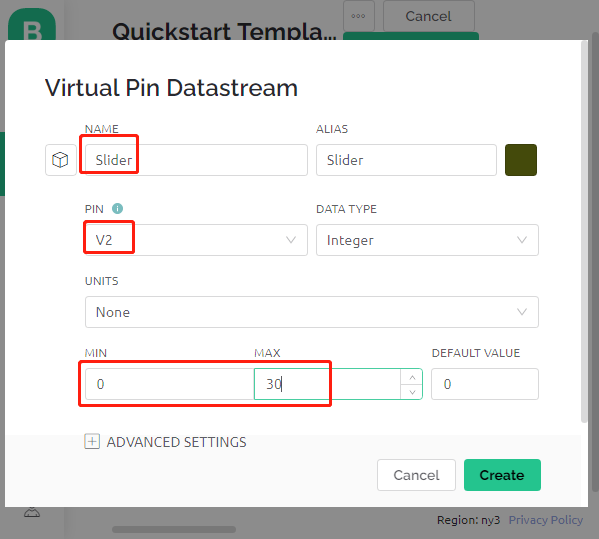
音楽の名前を表示するための Virtual Pin タイプの Datastream も作成します。データタイプは
Stringに設定してください。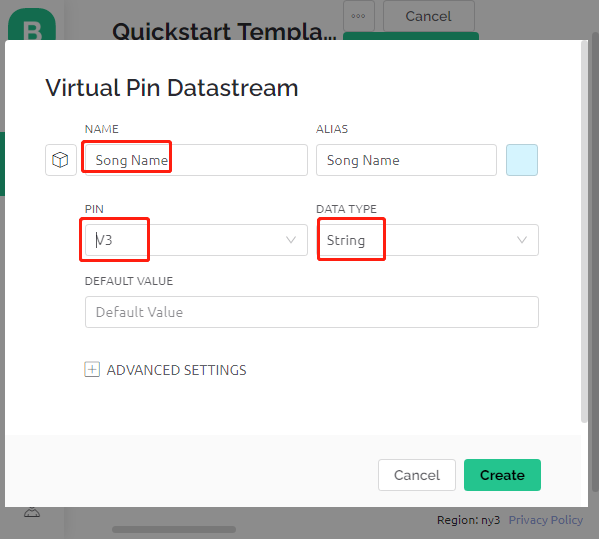
Wed Dashboard ページに移動して、 Switch ウィジェットをドラッグし、 Datastream をV0に設定します( 2. Blynkからデータを取得 で既に設定済み); Label ウィジェットをドラッグしてV3に設定; Slider ウィジェットをドラッグしてV2に設定します。

注釈
あなたの仮想ピンの番号は私のものと異なるかもしれません。あなたの設定が優先されますので、コード内の対応するピン番号を修正してください。
3. コードの実行
パス
3in1-kit\iot_project\4.cloud_music_playerの下にある4.cloud_music_player.inoファイルを開きます。Template ID、Device Name、およびAuth Tokenを自分のものに置き換えます。使用しているWiFiのssidとpasswordも入力する必要があります。詳しいチュートリアルについては、 1.4 R3ボードをBlynkに接続 を参照してください。正しいボードとポートを選択した後、 Upoad ボタンをクリックします。
シリアルモニタを開き(ボーレートを115200に設定)、成功した接続のようなプロンプトが表示されるのを待ちます。
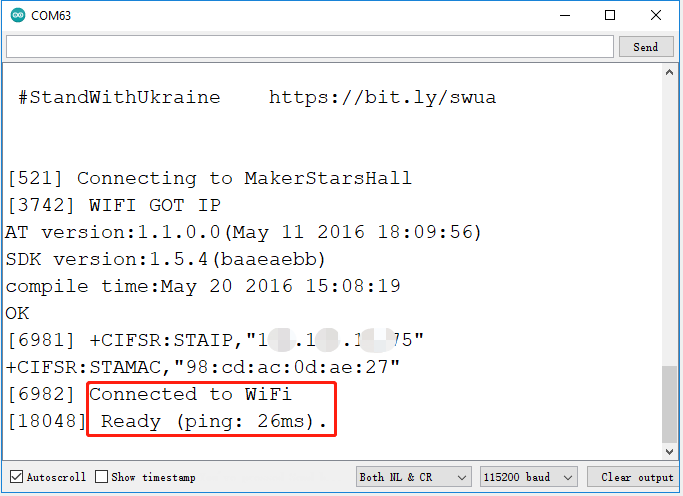
注釈
接続時に
ESP is not respondingメッセージが表示される場合は、以下の手順に従ってください。9Vのバッテリーが接続されていることを確認してください。
RSTピンを1秒間GNDに接続してESP8266モジュールをリセットし、その後プラグを抜きます。
R3ボードのリセットボタンを押します。
ときどき、上記の操作を3〜5回繰り返す必要がある場合があります。お待ちください。
これで、Blynkのボタンコントロールウィジェットを使用して音楽の再生/一時停止を切り替えたり、スライダーで再生の進行状況を調整したりできます。また、音楽の名前も表示されます。

Blynkをモバイルデバイスで使用したい場合は、 モバイルデバイスでBlynkを使用する方法は? を参照してください。
どのように動作するのか?
データストリーム V0 は、Switchウィジェットのステータスを取得し、変数 musicPlayFlag に割り当てるために使用されます。これは音楽の再生と一時停止を制御します。
int musicPlayFlag=0;
BLYNK_WRITE(V0)
{
musicPlayFlag = param.asInt(); // 音楽の開始/一時停止
}
データストリーム V2 は、スライダーウィジェットの値を取得し、スライダーが移動したときに変数 scrubBar に割り当てるために使用されます。
int scrubBar=0;
BLYNK_WRITE(V2)
{
scrubBar=param.asInt();
}
デバイスが Blynk Cloud に接続されているとき、 V3 データストリームの音楽の名前を書き込み、それを Label ウィジェットで表示します。
BLYNK_CONNECTED() {
String songName = "Ode to Joy";
Blynk.virtualWrite(V3, songName);
}
Blynk Timer は毎秒実行されます。 musicPlayFlag が0でない場合、つまり Switch ウィジェットがONの場合、音楽が再生されます。
2つのノートが再生されると、進行バー変数 scrubBar が2増加し、その値は次に Blynk Cloud に書き込まれ、 Slider ウィジェットの値が同期されます。
void myTimerEvent()
{
if(musicPlayFlag!=0)
{
tone(buzzerPin,melody[scrubBar],250);
scrubBar=(scrubBar+1)%(sizeof(melody)/sizeof(int));
delay(500);
tone(buzzerPin,melody[scrubBar],250);
scrubBar=(scrubBar+1)%(sizeof(melody)/sizeof(int));
Serial.println(scrubBar);
Blynk.virtualWrite(V2, scrubBar);
}
}